使用 Excel 表格将大量文件、文件夹批量复制在不同的指定文件夹里
翻译:简体中文,更新于:2024-12-10 17:30
概要:在日常操作电脑中,整理和备份文件时会遇到把很多文件一部分一部分的复制粘贴到其他文件夹里,文件量庞大就非常的繁琐枯燥,如果还遇到需要将文件分别复制在不同的指定文件夹里,那会更加拉低工作的效率。下面操作怎么使用 xlsx 格式的 Excel 工作表文件去使用文件路径批量的将大量文件复制到指定的文件夹里。
使用场景
使用填入路径的 Excel 表格,将大量文件或文件夹进行复制到指定的文件夹里,对文件进行归纳整理。
效果预览
处理前:
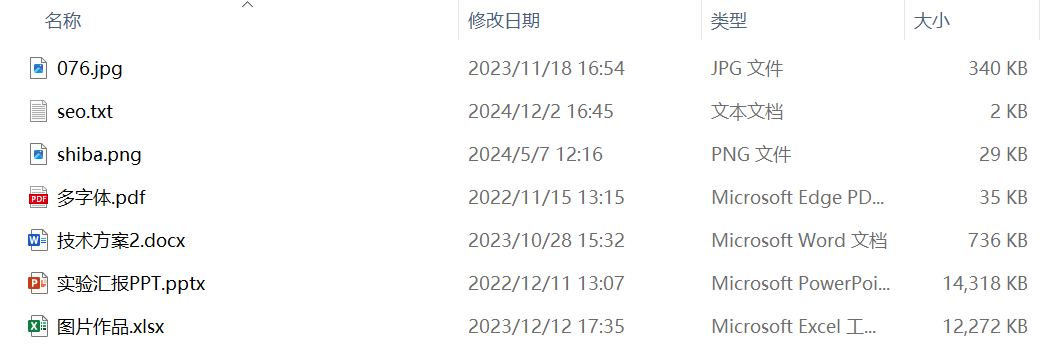
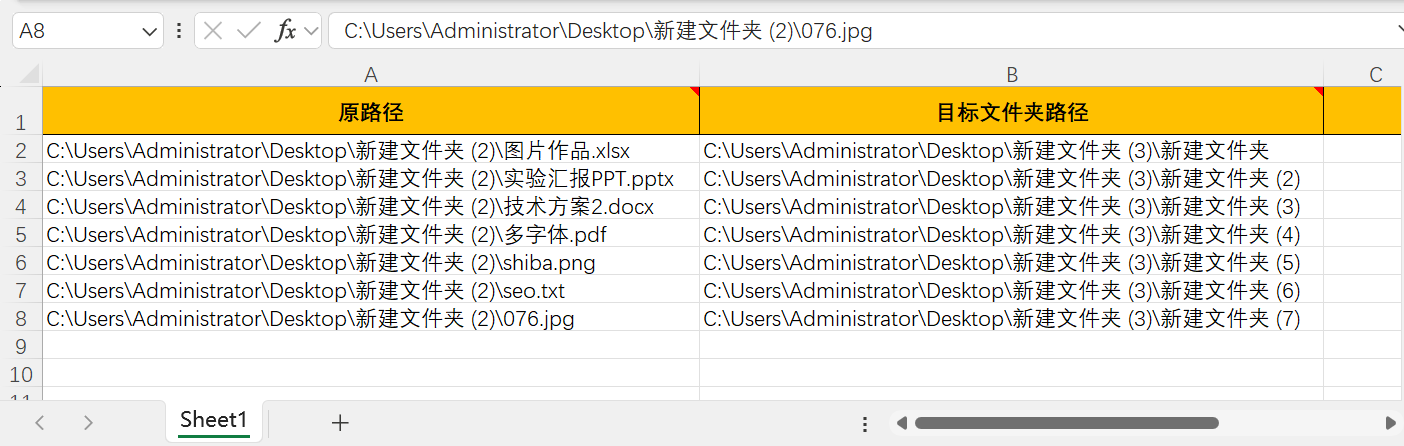
处理后:

操作步骤
打开我的ABC软件工具箱,点击【更多功能】-【导入 Excel 复制文件或文件夹】。
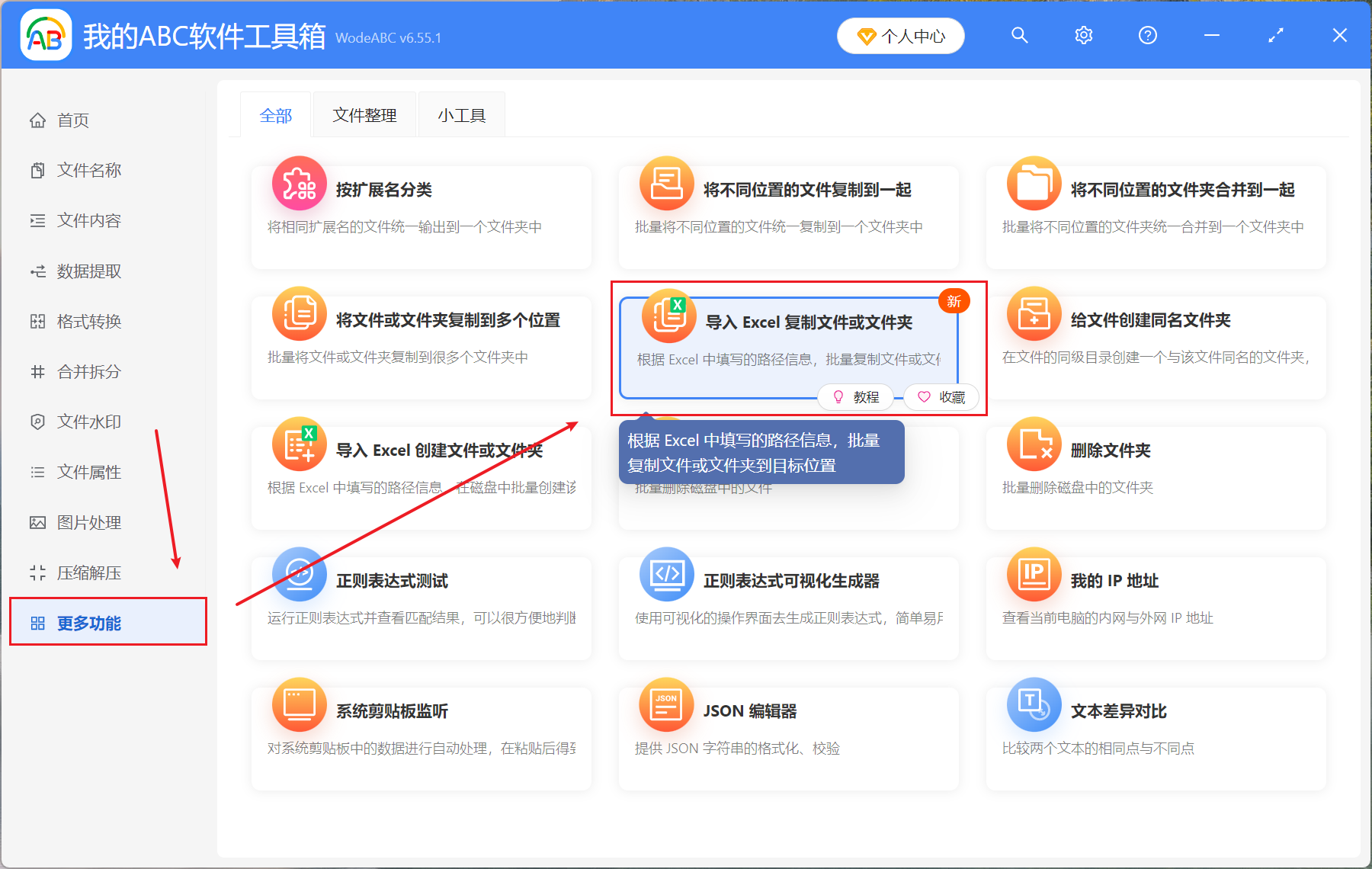
【点此下载 Excel 模板】点击下载 xlsx 文件,模板参考效果预览。
【添加文件】添加整理好的 Excel 表格文件。
【从文件夹中导入文件】将包含 Excel 表格文件的文件夹导入。
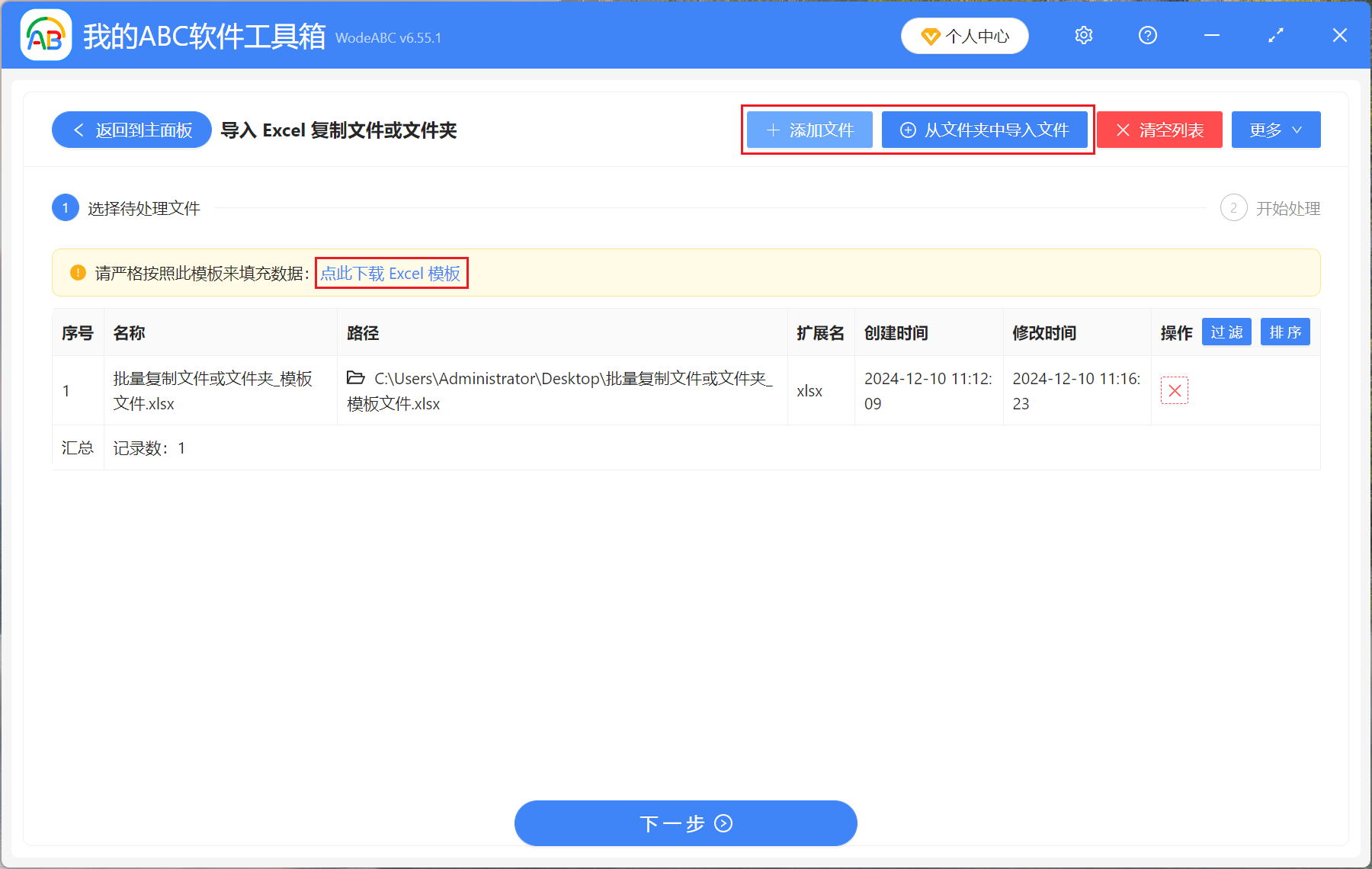
等待处理完成,点击选定的文件夹查看复制成功的文件。
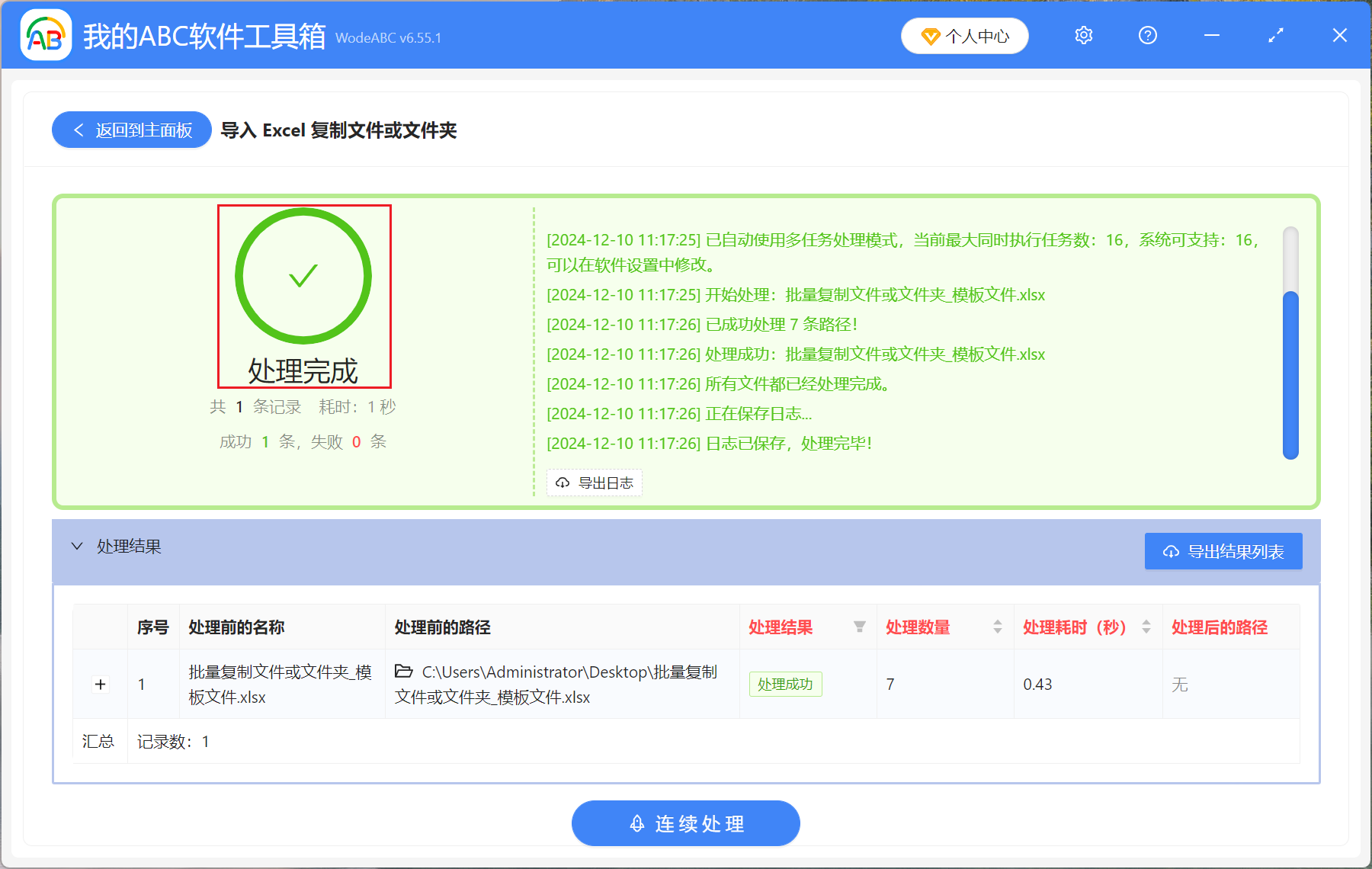
声明:网站中的图文、视频等内容均仅限于制作该内容时所使用的软件版本和操作环境,如后续因产品更新导致您的操作与网站上的内容不一致请以实际为准!